-
- 1
- メッセージボードを送りたい相手のプロフィールページへ
-

1)まず、ログインしていることを確認してください。プロフィール詳細画面はログインしているユーザにか閲覧できません。
2)プロフィール詳細画面の最下部に右画像のようにメッセージボードを送信するボタンが表示されています。
3)メッセージボードには、発信者がメッセージボードを購入していないと送信することができない「発払い」と、受信者が購入しているメッセージボードを利用して「着払い」で送信できる2パターンがあります。
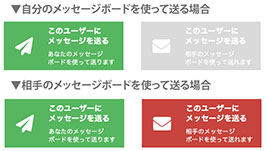
4)「発払い」しか選択できない場合には、まずメッセージボードを購入しなければ、送信することはできませんので、ご注意ください。
-
- 2
- メッセージボードに内容の入力を行います
-
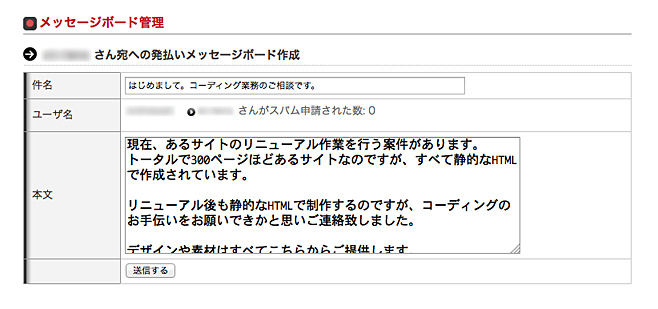
1)前画面で、「発払い」(もしくは「着払い」)をクリックすると、メッセージボードの作成画面に遷移します。
2)ここで、相手に伝えたい内容を入力してください。内容はできるだけ具体的にわかりやすくお書きください。曖昧な内容ですと、受信者から「スパム申請」される可能性もありますのでご注意ください。
●「送信」ボタンをクリックすると、確認画面なしで、すぐに相手に送信されますので、送信ボタンをクリックする前に、内容を充分にチェックしてください。
●内容がいたずらと思われるようなもので、「着払い」でメッセージボードを送信した場合は、相手から「スパム申請」される可能性がありますのでご注意ください。
●2行目の「ユーザ名」の欄に、これからメッセージボードを送信しようとしている相手が、これまでに何回他のユーザから「スパム申請」されたかの回数が表示されています。メッセージボードを送る際の参考にしてください。
-
- 3
- メッセージボード管理画面に送信履歴が表示されます
-

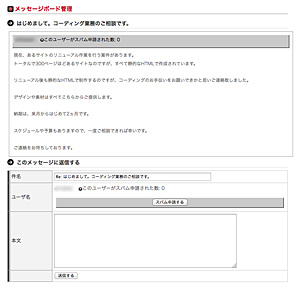
1)メッセージボードを送信すると、あなたのメッセージボード管理画面に、送信したメッセージボードの送信履歴が表示されます。「件名」をクリックすることで内容を確認することができます。
2)メッセージボードの有効期限は、送信した日から1ヵ月です。1ヵ月が経過しますとメッセージボードは利用できなくなりますので、もしもその以降、直接連絡をとりたい場合は、メッセージボード上で連絡先をお知らせするなどしてください。。
●メッセージボードの利用有効期限は、送信日から1ヵ月です。
●メッセージボード上では、URLやメールアドレスなども記載するこが可能です。
-
- 4
- 「発払い」メッセージボードで、48時間以内に返信がない場合は「スパム申請」
-
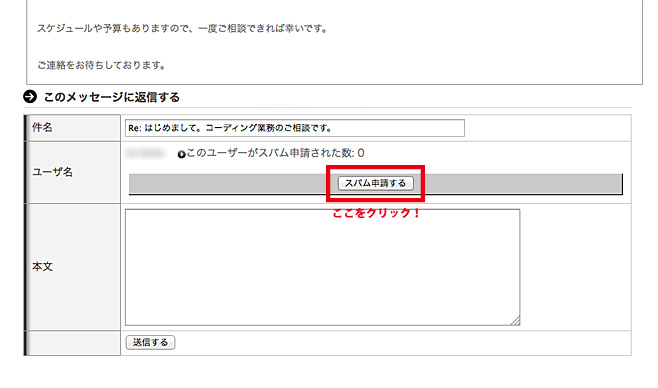
1)メッセージボードへの返信は、原則24時間以内とさせていただいております。ただ、送信したメッセージボードが「発払い」のもので、万一48時間たっても相手から返信がなかった場合は、「スパム申請」してください。運営事務局で内容を確認し、スパムと認定された場合は、メッセージボードの消化をノーカウントと致します。
2)手順は、メッセージボード管理画面の送信履歴で、該当のメッセージボードをクリックし、上記画面にある「スパム申請」をクリックするだけです。
●48時間以内のスパム申請は受け付けておりません。
●スパム申請は、「着払い」のメッセージボードで、いたずら的な内容のものが届いた場合にもご利用いただけます。
-
- 5
- メッセージボードに返信があると、メールで通知します
-
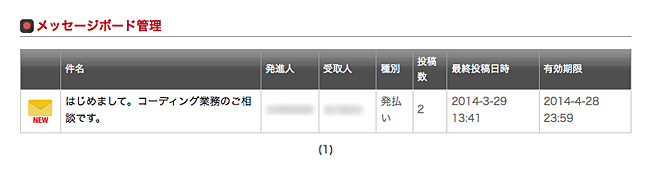
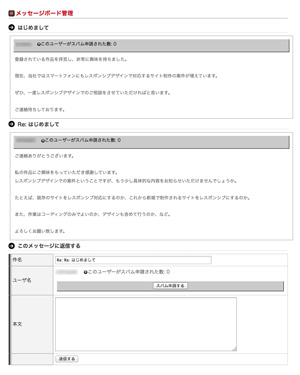
1)メッセージボードに返信がありと、あなたが登録しているメールアドレス宛に、本サイトからめメッセージボードを受信した旨のメールが届きます。
2)本サイトにログインいただき、メッセージボード管理をクリックしてください。新着のメッセージボードが届いていることが確認できます。
3)該当メッセージボードをクリックすることで、右のように返信内容を確認していただくことができます。引き続き、それに対して返信も可能です。
上記のような流れを有効期限内で繰り返しご利用いただくことができます。
メッセージボードの使い方



